win10怎麼快速找應用
- WBOYWBOYWBOYWBOYWBOYWBOYWBOYWBOYWBOYWBOYWBOYWBOYWB轉載
- 2024-01-11 21:39:041485瀏覽
win10系統是一款功能非常多的智慧系統!在對win10使用的過程中很多的小夥伴們都出現了不知道去哪裡運行應用的問題?今天小編就為大家帶來了win10怎麼快速搜尋應用方法一起來看看吧。

win10如何快速搜尋應用程式方法:
1、首先你要找到“開始功能表”,和以往的windows作業系統一樣,都在左下角。這裡還有一個長長的對話框,就是小娜,也非常好用。
點擊“開始功能表”

2、點擊“所有應用程式”,你會看到微軟給我們按0-9,A-Z,拼音a-z進行了分類排列
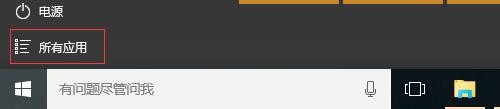
3、根據你需要的應用首字母,找到對應的位置,就可以像往常一樣打開應用了。
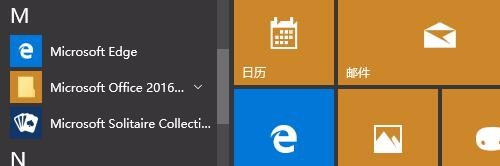
4、有的朋友找不到以前系統自帶的畫圖等常用工具,我們可以用小娜進行搜索,在輸入框中輸入“畫圖”,小娜會配對找到畫圖的應用,按回車,就可以打開畫圖了。
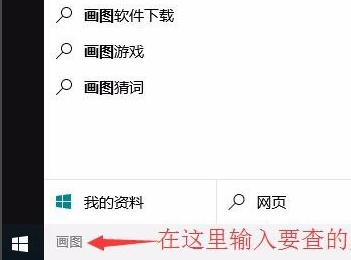
5、任何系統應用,例如裝置管理員、控制台等,均可在小娜中直接搜尋找到。
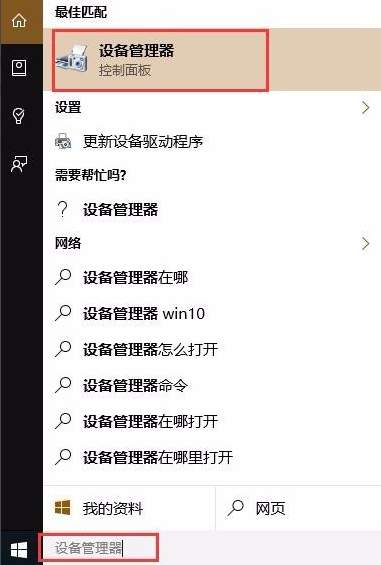
6、當然和小娜對話,還可以進行直接的網頁搜尋!得到想要得到的答案。
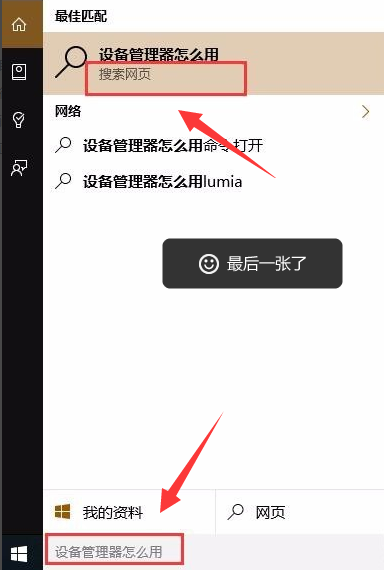
(以上全部內容就是小編今天為大家帶來的win10怎樣快速查找應用方法如果對您的問題有所幫助請關注本站我們還會為你帶來更多優秀的內容)
以上是win10怎麼快速找應用的詳細內容。更多資訊請關注PHP中文網其他相關文章!
陳述:
本文轉載於:somode.com。如有侵權,請聯絡admin@php.cn刪除

